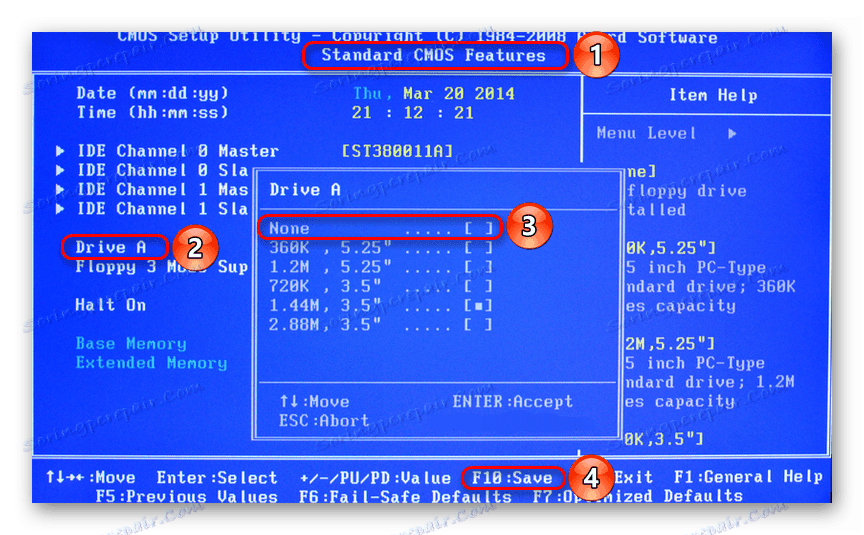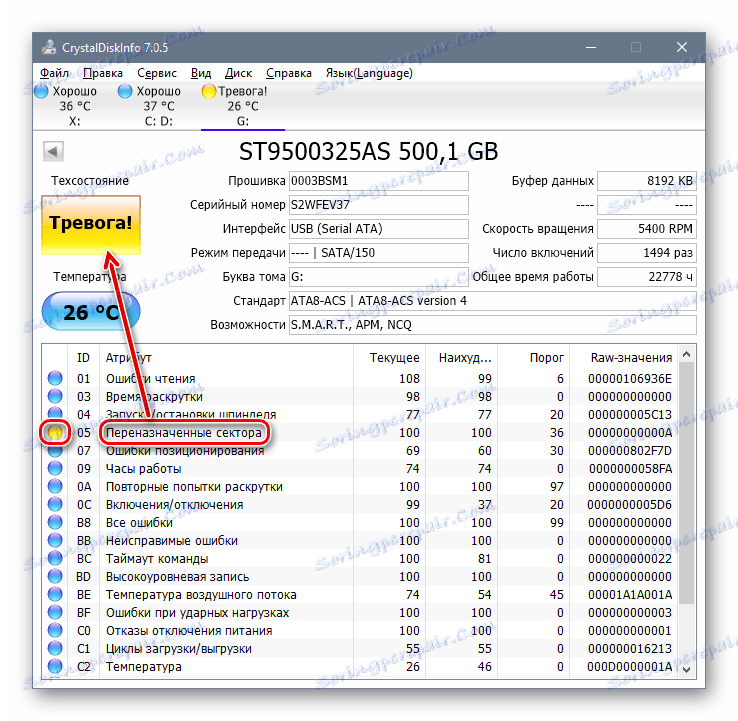Co dělat, když při spouštění počítače požádáte o stisknutí klávesy F1
Plně funkční operační systém je 100% naložený samostatně bez nutnosti zásahu uživatele. V případě určitých problémů na začátku spuštění počítače se však zobrazí na černém pozadí hlášení, které vyžaduje, abyste stiskli klávesu F1, abyste mohli pokračovat. Pokud se takové oznámení objeví pokaždé, nebo neumožňuje, aby se počítač vůbec spustil, měli byste pochopit, co způsobilo tento jev a jak problém vyřešit.
Obsah
Počítač požádá o stisknutí klávesy F1 při spuštění
Požadavek na stisknutí F1 při spuštění systému je způsoben různými situacemi. V tomto článku se podíváme na nejčastější a řekneme vám, jak je opravit vypnutím požadavku na klávesy.
Okamžitě stojí za zmínku, že operační systém v tomto případě nemá nic společného s daným problémem, protože se vytváří bezprostředně po zapnutí bez dosažení spuštění operačního systému.
Důvod 1: Nastavení systému BIOS se nezdařilo
Nastavení BIOSu se po ostré vypnutí počítače z napájecího zdroje nebo po úplném vypnutí počítače po určitou dobu často ztratí. Navzdory skutečnosti, že situace jsou obecně podobné, jejich vzhled je vyvolán různými faktory.
Vstupujeme do systému BIOS
Nejjednodušším způsobem je opětovné uložení nastavení systému BIOS. Společné upozornění, jako je: "Zadejte prosím nastavení pro obnovení nastavení systému BIOS" může znamenat, že je potřeba.
- Restartujte počítač a okamžitě při zobrazení loga základní desky stiskněte klávesu F2 , Del nebo tlačítko, které odpovídáte za zadání systému BIOS.
- Jakmile se v nastavení nezměníte nic, okamžitě stiskněte klávesu F10 , které je odpovědné za ukončení a uložení nastavení. V reakci na potvrzení svých akcí vyberte možnost "OK".
- Bude zahájen další restart, při kterém by měl požadavek stisknout klávesu F1 zmizet.
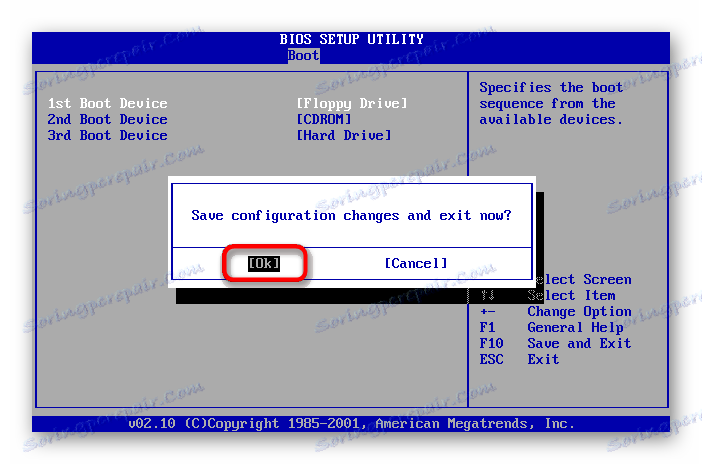
Resetování nastavení systému BIOS
Neočekávané vypnutí světla nebo jakákoli vnitřní porucha na úrovni systému BIOS může způsobit vzhled požadavku "Stiskněte tlačítko F1 pro obnovení" , "Stiskněte klávesu F1 pro spuštění nastavení" nebo podobně. Objeví se pokaždé, když je počítač zapnutý, dokud uživatel nenastaví systém BIOS. Ulehčte je i pro začínajícího uživatele. Podívejte se na náš článek o různých způsobech řešení problému.

Více informací: Jak obnovit nastavení systému BIOS
Ruční spuštění HDD
Pokud připojíte více pevných disků, existuje možnost, že počítač nebude schopen zjistit, od kterého zařízení se má zavést systém. Oprava je snadná a na našich webových stránkách je samostatný článek, který vám pomůže nastavit požadovaný pevný disk jako prioritu nejvyššího bootování.
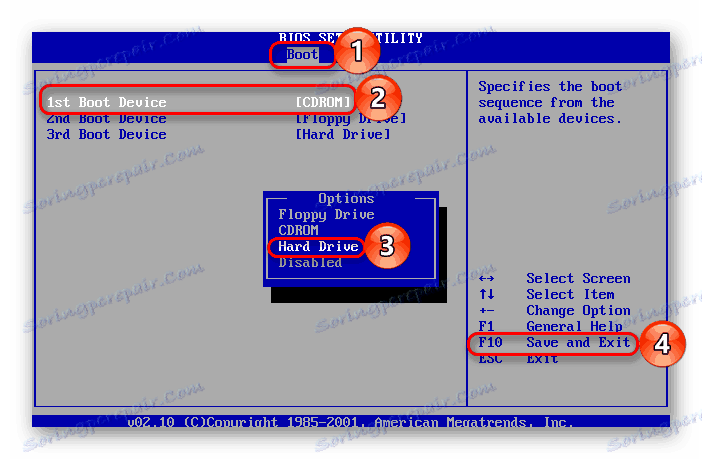
Více informací: Jak vytvořit zaváděcí pevný disk
Zakázat disketu v systému BIOS
U starších počítačů se nejčastěji objeví chyba jako A: Chyba ovladače ze stejného důvodu - hardware hledá disketovou jednotku, která nemusí být v systémové jednotce jako taková. Proto pomocí systému BIOS musíte vypnout všechna nastavení, která mohou být nějak spojena s disketovou jednotkou.
Mimochodem, někdy i předchozí rada může pomoci - změna priority načítání. Pokud je disketová mechanika nainstalována nejprve v systému BIOS, počítač se pokusí zavést systém, a to i v případě, že se vám nepodaří upozornit na zprávu. Tím, že pevně nastavíte pevný disk nebo SSD s operačním systémem, zbavíte se požadavku na stisknutí klávesy F1. Pokud to nepomůže, stále musíte upravovat systém BIOS.
- Restartujte počítač a na začátku spuštění stiskněte klávesy F2 , Del nebo jiné tlačítko odpovědné za zadání systému BIOS. Trochu vyšší je odkaz s podrobnými pokyny o tom, jak se uživatelé různých základních desek mohou přihlásit.
- V programu AMI BIOS na kartě "Hlavní" najděte nastavení "Legacy Diskette A" , klikněte na něj a vyberte hodnotu "Disabled" .
- Ve výběru - přejděte do části "Standardní funkce CMOS" , vyhledejte položku "Disk A" a vyberte možnost "Žádná" (nebo "Zakázat" ).
![Zakázat disketu na cenu BIOS]()
Navíc můžete povolit funkci "Rychlé spuštění" .
Více informací: Co je to "Rychlé spuštění" ("Rychlé spuštění") v systému BIOS
- Uložte vybraná nastavení na F10 , po automatickém restartu by se počítač měl normálně spustit.
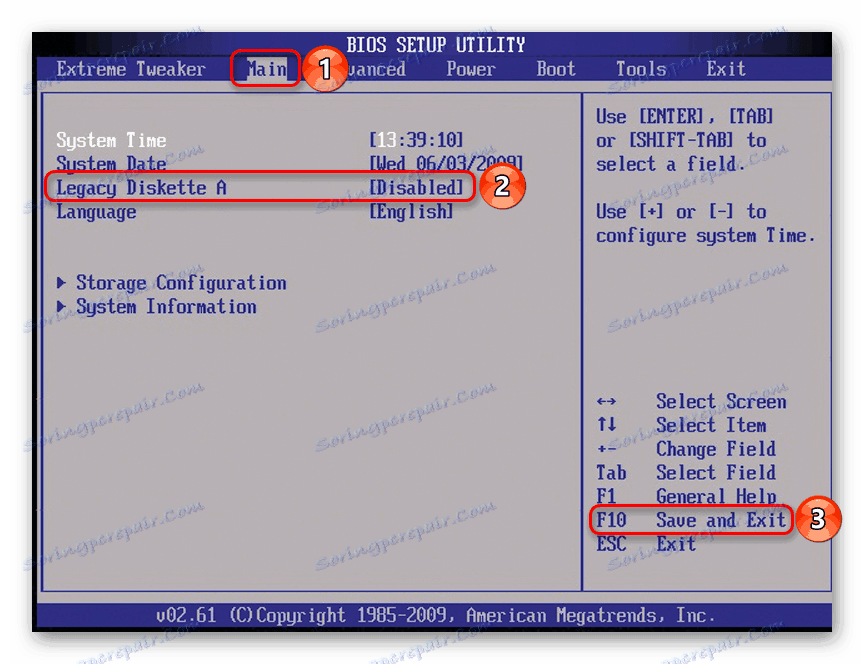
Důvod 2: Hardwarové problémy
Nyní se věnujeme popisu porušení hardwarových komponent PC. Rozpoznat přesně, která součást problému může být na řádcích předcházejících slova "Stiskněte F1 ...".
Chyba kontrolního součtu CMOS / kontrolní součet CMOS špatná
Taková zpráva znamená, že na základní desce zůstala baterie, ukládá se nastavení systému BIOS, nastavení času a data. Tímto potvrdíte, že se čas, den, měsíc a rok nepřetržitě přesouvají do továrny a objeví se hlášení "CMOS Date / Time Not Set" vedle tlačítka "Press F1 ..." . Chcete-li odstranit obsedantní zprávu, musíte ji vyměnit. Tento proces popisuje náš autor v samostatné příručce.
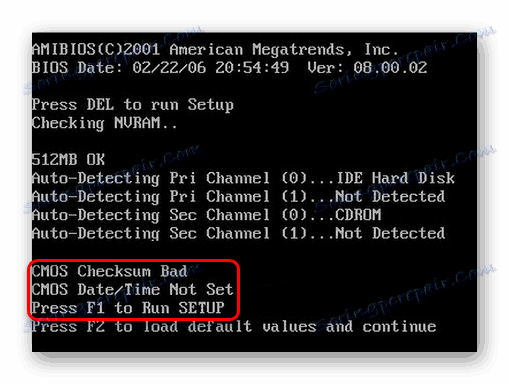
Více informací: Výměna baterie na základní desce
Mnoho uživatelů obdrží stejnou zprávu i přesto, že je samotná baterie v dokonalém pořadí. Tuto značku může předcházet selhání diskety (40) " . Tento typ chyby je eliminován vypnutím nastavení systému BIOS týkajícího se Floppy. Jak to udělat, přečtěte si výše, v podtitulku "Vypnout disketu v systému BIOS" metody 1.

Chyba ventilátoru CPU
CPU - ventilátor chlazení procesoru. Pokud počítač nevidí chladič, když je zapnutý, měli byste ho zkontrolovat, zda je funkční.
- Zkontrolujte připojení. Drát může být uvolněn v konektoru.
- Ventilátor vyčistěte z prachu. Je na chladiči, že se celý prach usadí, a pokud je zařízení těsně ucpáno, nebude schopno pracovat správně.
![Čištění chladiče CPU z prachu]()
Viz též: Správné čištění počítače nebo notebooku před prachem
- Chladič vyměňte za pracovníka. Možná se to prostě nepodařilo a nyní systém nedovoluje stahování pokračovat, aby nedocházelo k přehřátí procesoru, který zůstal bez chlazení.
Viz též: Volba chladiče pro procesor
Chyba klávesnice / žádná klávesnice není přítomna / žádná klávesnice není rozpoznána
Z názvu je zřejmé, že počítač nevidí klávesnici, což ironicky naznačuje, že stisknete klávesu F1 pro pokračování. Zkontrolujte jeho připojení, čistotu kontaktů na základní desce nebo zakoupení nové klávesnice.
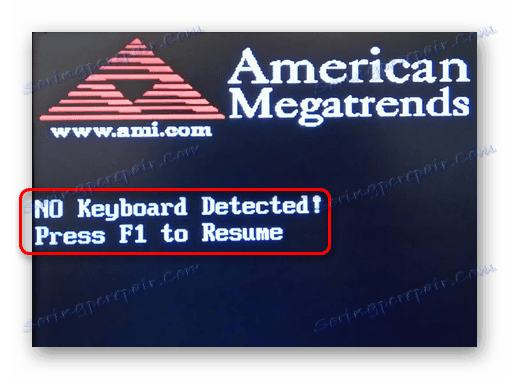
Viz též: Jak vybrat klávesnici počítače
Zde také používáme možnost vyjmutí baterie z základní desky pro resetování systému BIOS. Přečtěte si více o tomto v části "Resetování nastavení systému BIOS" metody 1.
Chyba načítání uCode procesoru Intel
Taková chyba nastane, když systém BIOS nerozpozná nainstalovaný procesor - to znamená, že firmware BIOS není kompatibilní s CPU. Tato zpráva zpravidla obsahuje uživatele, kteří se rozhodli nainstalovat procesor pod starou základní desku.
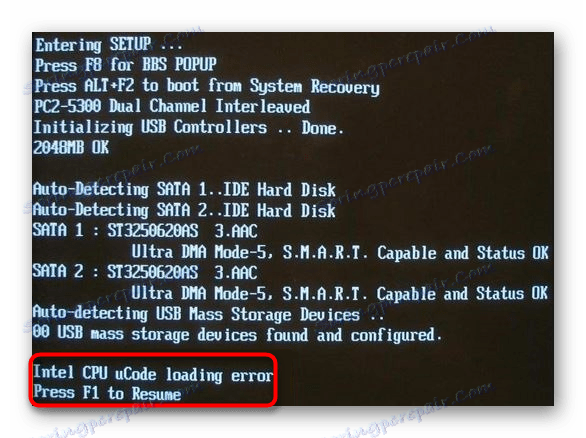
Výstupy jsou zřejmé:
- Vypusťte systém BIOS . Aktualizujte jeho verzi stažením aktuální verze na webu technické podpory výrobce. Aktualizace tohoto firmwaru jsou zpravidla často vydávána za účelem zlepšení kompatibility systému BIOS a různých procesorů. Pomocí našich článků na webu postupujte podle pokynů nebo analogicky s nimi. Obecně doporučujeme, aby to bylo pouze pro uživatele, kteří jsou si vědomi svých znalostí - poznamenejte si, že nesprávně provedený firmware může změnit základní desku na nepracující!
Viz též:
Aktualizujeme systém BIOS v počítači na příkladu základní desky ASUS
Aktualizujeme systém BIOS na základní desce Gigabyte
Aktualizujeme systém BIOS na základní desce MSI - Koupit novou základní desku. Vždy existuje malá šance, že pro BIOS systémové desky neexistují žádné vhodné aktualizace. V takové situaci, pokud chyba zabraňuje spuštění počítače nebo způsobuje nestabilní chování počítače, nejlepší volbou by bylo zakoupení součásti, s přihlédnutím k modelu procesoru. Pravidla a doporučení týkající se výběru najdete v článcích níže uvedených odkazů.
Viz též:
Vybíráme základní desku k procesoru
Výběr základní desky pro počítač
Úloha základní desky v počítači
Další příčiny chyb
Další příklady, se kterými se můžete setkat:
- Pevný disk s chybami. Pokud v důsledku chyb selhala zaváděcí sektor a systém po stisknutí klávesy F1 zkontrolujte chybu pevného disku.
![Špatný stav disku v Info o disku Crysyal]()
Více informací:
Jak zkontrolovat pevný disk pro špatné sektory
Chyby při odstraňování problémů a špatné sektory na pevném diskuPokud po stisknutí klávesy F1 nelze zavést systém, uživatel bude muset provést živé stahování a použít jej ke skenování a obnovení jednotky.
- Nestabilní zdroj napájení. Skoky uvnitř napájecího zdroje mohou nejen vést ke vzniku zprávy vyžadující stisknutí klávesy F1, ale také k závažnějším poruchám. Zkontrolujte napájení podle následujících pokynů:
Více informací: Jak zkontrolovat výkon napájení v počítači
- Nesprávné zrychlení počítače. Zvýšením rychlosti procesoru se můžete setkat s problémem, kvůli kterému jste četli tyto řádky. Obvykle dochází k přetaktování, které provádějí přetaktování přes systém BIOS. Opraveno špatné zvýšení výkonu resetováním systému BIOS pomocí vyjmutí baterie nebo zavření kontaktů na základní desce. Přečtěte si více o tomto v Metoda 1 výše.
Považovali jsme za nejčastější, ale ne všechny důvody, proč může počítač vyžadovat stisknutí klávesy F1 při zavádění. Jednou z radikálních metod je, že BIOS bliká, doporučujeme vám, abyste se ujistili, že budete jednat pouze s uživateli.
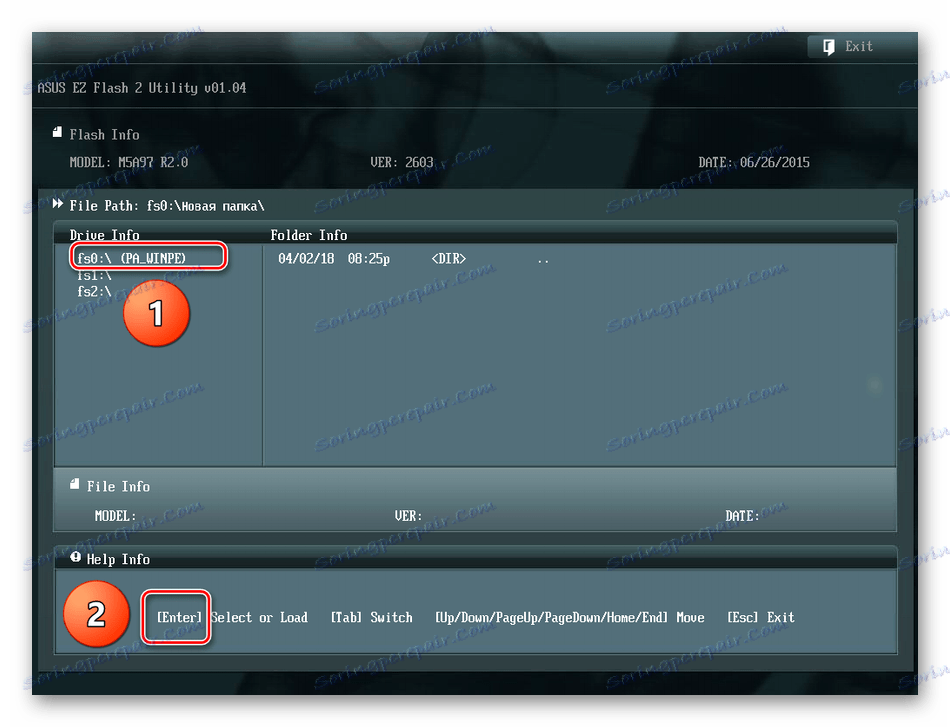
Více informací: Aktualizace systému BIOS v počítači
Pokud váš problém nebyl vyřešen, obraťte se na komentáře, případně přiložte fotku problému.